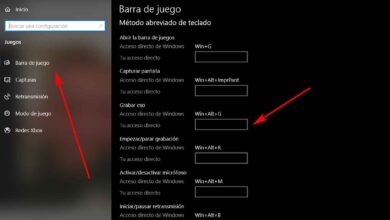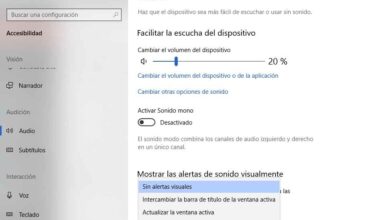Wondershare UniConverter Talvez o melhor conversor de vídeo que existe?

Wondershare tem sido uma das marcas mais proeminentes na indústria de desenvolvimento de software há alguns anos . Você deve estar familiarizado com seu editor, Filmora, que se tornou muito popular entre os produtores audiovisuais, especialmente aqueles com planos no YouTube, mas a empresa vai muito mais longe.
Esta ferramenta online tem a seu crédito um catálogo interessante de produtos livres de resíduos. Uma das melhores críticas recebidas atualmente é UniConverter , um programa que permite realizar todos os tipos de conversões de formato de arquivo, junto com outras ferramentas e funções adicionais que o melhoram muito.
Se quer saber mais sobre este programa e se vale a pena instalá-lo no seu Windows ou MacOS , continue conosco e aproveite esta análise do programa Wondershare UniConverter, para que você possa tirar suas próprias conclusões.
O que é Wondershare UniConverter e para que serve esta ferramenta?
É a um conversor, editor e downloader de vídeo que nos permite converter audiovisuais de quase qualquer formato em áudio , mantendo a qualidade do áudio o mais alta possível, bem como baixar um audiovisual apenas tendo o link para ele, e posteriormente podendo editá-lo se desejarmos.
O programa está disponível para Windows e MacOS, devendo ser destacado que possui uma versão paga e outra gratuita. Esse último, como de costume com desenvolvedores, oferece aos usuários muita liberdade , o que torna a lacuna entre a versão padrão e a versão Premium mais estreita.
Wondershare forneceu ao seu software uma interface com a qual você se sentirá familiarizado, ainda mais se você já usou algum de seus outros programas no passado, já que a distribuição e o design dos elementos são bastante semelhantes, com a única diferença sendo a cor. Além disso, o grande número de ferramentas que podemos usar fazem dele uma das opções mais completas do mercado .
Wondershare UniConverter Anatomy Todos os seus recursos e ferramentas!
![]()
Embora a conversão seja o principal objetivo deste programa, é preciso dizer que é muito mais do que um conversor, pois nos permite realizar outras tarefas sem muitos problemas.
Abaixo, você descobrirá todas as funções do software e o que você pode fazer com elas:
conversor
Como eu disse, o conversor de vídeo é o elemento principal deste programa e mostra-se porque é também o mais completo. A partir daí, podemos converter mais de 1000 formatos de vídeo , que nós pode converter para formatos de áudio, bem como um conversor de imagem.
O poder desta função não está em questão porque os resultados são de qualidade , embora mesmo neste último você tenha a decisão final, pois ao realizar uma conversão você pode determinar o quão alto deseja que ela seja, podendo obter um resultado de nível inferior por sua própria escolha. que têm a vantagem de serem arquivos mais leves.
Entre os mais de 1000 formatos suportados por este programa, podemos encontrar aqueles que você verá na seguinte tabela:
| Tipo de arquivo | Formatos |
| soar | MP3, WAV, M4A, M4B |
| Vídeo | MP4, AVI, MKV, MOV, FLV ... |
| imagens | JPG, PNG, BMP, TIFF e GIF |
Editor
O editor do programa é muito fácil de usar e oferece diversas ferramentas que, se o usarmos com imaginação, poderemos aproveitá-lo para criar audiovisuais de alto nível. Isso é muito valioso porque a intenção não é precisamente permitir que criemos curtas-metragens profissionais, mas sim ser um complemento com o qual podemos editar os vídeos que convertemos ou baixamos .
Levando isso em consideração, podemos dizer que o editor cumpre perfeitamente seu objetivo principal. . Porém, desde o início lhe dizemos que se você deseja criar audiovisuais de um nível mais profissional, procure outro programa porque lhe faltam ferramentas mais complexas e poderosas, que encontraríamos em softwares especialmente desenvolvidos para editar vídeos e alcançar os melhores resultados. .
Com este editor podemos contar, colar e mover qualquer cena ou fragmento do vídeo que estamos editando. Além disso, permite adicionar efeitos e filtros à imagem. Claro, se você usar a versão gratuita, seus vídeos serão renderizados com marca d'água, problema que você não terá se pagar pela licença premium.
Descarregar
Depois do conversor, a função de download é a mais útil deste programa. É muito simples, por isso não entraremos em detalhes para explicá-lo. . Com ele podemos baixar qualquer vídeo de qualquer página, desde que tenhamos o link direto para esse vídeo.
O downloader dá-nos a liberdade de escolher a qualidade do vídeo que descarregamos, podendo definir tanto o nível de imagem e áudio, como o formato, o que influencia muito no peso final do audiovisual que descarregamos. A versão paga permite até mesmo baixar miniaturas e legendas .
Gravar em DVD
A terceira função mais poderosa do programa é salvar os vídeos que convertemos, baixamos ou editamos em um disco DVD. Esta opção é reforçada pela possibilidade de editar os vídeos antes de proceder à sua gravação. , que nos permite cortar e colar fragmentos do vídeo, bem como adicionar filtros à imagem para dar-lhe um tom diferente.
A velocidade com que este programa será executado dependerá diretamente do hardware que possuímos. , mas em geral é muito rápido nesse sentido, embora essa seja uma configuração que possamos definir para decidir a rapidez com que os arquivos são salvos. Os dados.
transferência
"ATUALIZAÇÃO ✅ Você precisa obter o máximo do editor de vídeo online mais famoso de todos os tempos? ⭐ ENTRE AQUI ⭐ e aprenda como fazer ✅ GRATUITO ✅ »
a opção "Transferir" é bem básico. Cela nos permite fazer um link para um dispositivo inteligente para enviar arquivos para nós e editá-los posteriormente no UniConverter .
Em geral, isso é o que Esta ferramenta e os dispositivos com os quais é compatível são os seguintes:
- Dispositivos IOS.
- Dispositivos Android.
- Câmeras de vídeo.
- Discos de armazenamento físico.
Caixa de ferramentas
A caixa de ferramentas é uma seção onde você irá encontrar uma gama interessante de funções adicionais que, embora não sejam as mais poderosas, se complementam perfeitamente que acabamos de mencionar, facilitando muito os resultados.
Entre todas as ferramentas que podemos encontrar aqui, encontramos:
- GIF Criador : nos permite criar uma imagem .GIF animada a partir de um vídeo que convertemos ou baixamos anteriormente.
- Conversor de imagem : é o conversor secundário do programa, que se destina a trabalhar com imagens.
- Gravador de ecrã : esta ferramenta permite-nos gravar o ecrã do nosso computador, e o vídeo que obteremos com o resultado será de boa qualidade, é uma das opções secundárias mais poderosas do software.
- Reparação de metadados : se tivermos um vídeo que não podemos reproduzir porque seus metadados estão danificados, com esta ferramenta podemos repará-lo automaticamente, simplesmente arrastando-o para a interface do software.
- Compressor de vídeo : como o próprio nome sugere, permite comprimir arquivos de vídeo para torná-los menos pesados e ocupar menos espaço de armazenamento.
- Transmitir para a TV : nos permite transmitir nossos vídeos para que possam ser vistos na SmartTV ou em qualquer TV com aparelho de TV Box.
- Conversor VR : com ele podemos converter vídeos normais para o formato de realidade virtual (VR), obtendo resultados satisfatórios.
- Gravador de CD : quanto ao gravador de DVD, nesta função, podemos fazer a mesma coisa, mas com nossos áudios, para imortalizá-los em um CD.
- Ripador de CD : isso nos permitirá extrair arquivos gravados em um CD somente leitura.
Como funciona o UniConverter? Aprenda a usar a ferramenta passo a passo
Agora que você já sabe tudo sobre esta ferramenta, é hora de darmos um pequeno tutorial sobre como usar suas funções principais. Tornamos o mais simples possível para que o compreenda da melhor forma possível, porque a realidade é que é um programa muito fácil de usar.
Aqui, mostramos as funções básicas da ferramenta:
Mudar para
Para converter, não precisamos ser especialistas em física quântica. Basta seguir estas etapas que mostramos aqui - dessous :
- Entre no programa e vá para a seção "Transformar-se em" e uma vez lá, entre "Conversão".
![]()
- Em seguida, clique "Adicionar arquivos", que abrirá um navegador de arquivos para você baixar o vídeo que deseja converter. Isso também pode ser salvo se você apenas arrastar o audiovisual para a interface das seções acima mencionadas.
- Ao lado do vídeo, você encontrará um triângulo apontando para baixo que, quando clicado, libera uma lista suspensa com todas as configurações de conversão.
- Neste ponto, você precisa escolher o formato para o qual deseja que os arquivos sejam convertidos, bem como a qualidade do áudio. Depois que tudo estiver estabelecido, você só precisa clicar em "Transformar-se em" e aguarde a execução do processo.
Descarregar
Baixar um vídeo neste programa é uma das coisas mais fáceis que você pode fazer lá. As etapas a seguir são as seguintes:
- Vá para a seção "Download" programa e depois clique "Colar URL".
![]()
- Cole o endereço ou link do vídeo que deseja baixar e aguarde.
- Agora você verá uma janela com todas as configurações que pode definir, como qualidade de imagem e som, download de miniaturas e legendas.
![]()
- Quando tudo estiver pronto, basta clicar "Download" e você só terá que esperar o download do vídeo completamente.
Gravar em DVD
Por fim, mostraremos como gravar vídeo em DVD. Este processo soará familiar para você se você já usou programas semelhantes no passado. As etapas a seguir são as seguintes :
- Entre no software e posicione-se na opção "Gravar".
![]()
- Agora você deve clicar em "Adicionar arquivos" para encontrar os vídeos entre os arquivos em seu computador.
- Você deve agora selecionar a opção "Carregar DVD" ou "Carregar DVD" para dar este formato à gravação. Depois de carregado, você pode selecionar seu modelo de menu de DVD.
![]()
- Depois de definir todos os parâmetros, basta clicar "Gravar" na parte inferior da interface e insira o disco de DVD que deseja gravar. Tudo o que você precisa fazer é esperar que o processo termine.
Se você tiver alguma dúvida, deixe nos comentários, entraremos em contato o mais rápido possível e será uma grande ajuda para mais membros da comunidade também. Obrigado!